
Dzięki Apple TV masz możliwość zalogowania się do iCloud, dzięki czemu możesz przeglądać przechowywane tam zdjęcia. Dzięki temu łatwo jest użyć tych zdjęć jako wygaszacza ekranu lub pokazu slajdów, który możesz z dumą wyświetlać na ekranie telewizora.
Być może już dobrze znasz udostępnianie zdjęć w iCloud. Zasadniczo, jeśli posiadasz urządzenie Apple i tworzysz kopię zapasową swoich zdjęć na iCloud, wszystko, co tam przechowujesz, będzie propagowane na inne urządzenia Apple zalogowane na to samo konto.
Ostatnio długo rozmawialiśmy o udostępnianiu zdjęć iCloud, szczególnie w odniesieniu do aplikacji Zdjęcia Apple, która jest teraz dostępna nie tylko na urządzeniach z systemem iOS, ale także OS X. Dzięki temu firma Apple mogła skonsolidować sposób, w jaki użytkownicy przechowują i udostępniają swoje zdjęcia na obu platformach.
Oznacza to również, że Apple TV może synchronizować, a następnie wyświetlać Twój strumień zdjęć i udostępnione biblioteki jako wygaszacz ekranu, a nawet jako pokaz slajdów, dzięki czemu możesz pokazać je na imprezach, w prezentacjach lub po prostu dlatego, że je lubisz.
Włączanie iCloud w Apple TV
Włączenie synchronizacji iCloud będzie wymagało zalogowania się na swoje konto za pomocą hasła, więc jeśli wolisz nie używać do tego pilota Apple TV, możesz użyć klawiatury Bluetooth, a nawet iPhone’a lub iPada jako alternatywnego pilota .
Pierwszą rzeczą, którą musisz zrobić, to kliknąć kafelek „Ustawienia” na ekranie głównego menu Apple TV.
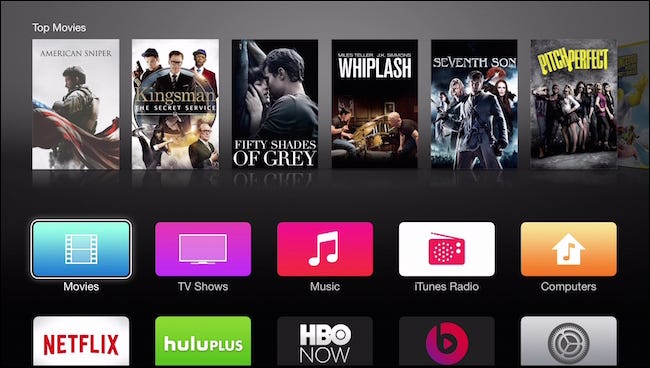
W menu „Ustawienia” musisz kliknąć „iCloud”.
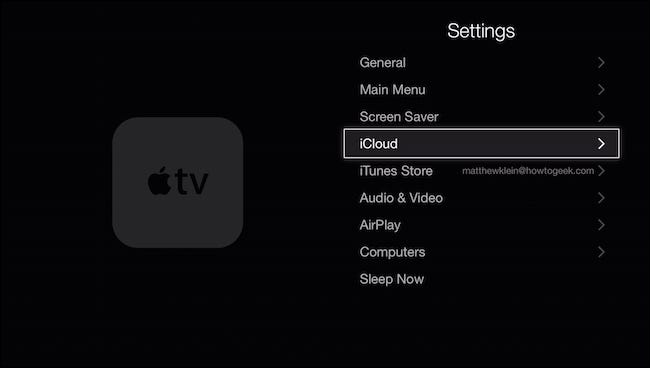
Na ekranie „Konto iCloud” kliknij opcję „Zaloguj się”.
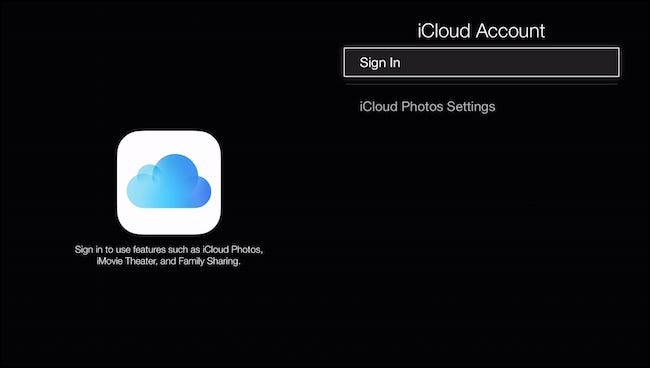
Być może już zalogowałeś się na swoje konto przy użyciu swojego Apple ID, ale nadal będziesz musiał zalogować się do iCloud.
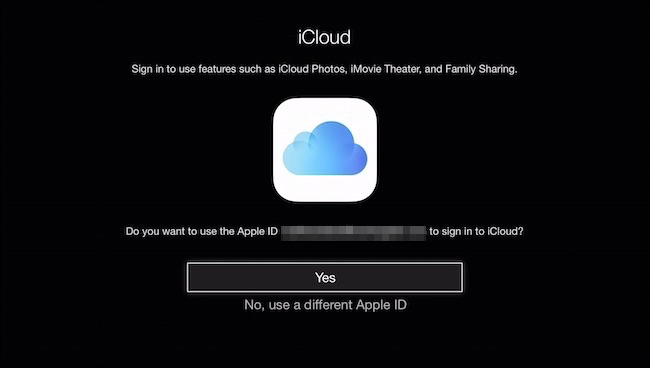
Wybieramy „Tak” i jesteśmy proszeni o podanie naszego hasła iCloud.
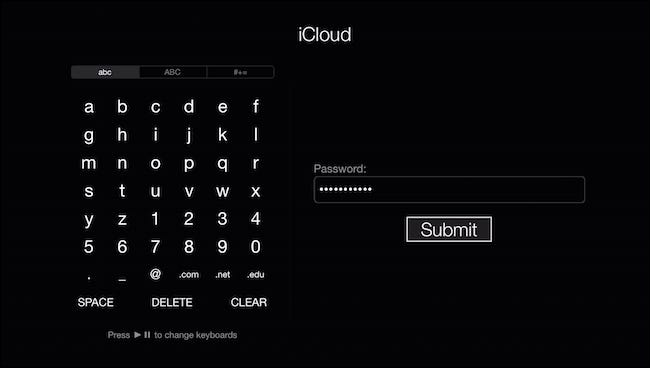
Jeśli masz włączoną weryfikację dwuetapową (powinieneś) na swoim Apple ID, musisz to potwierdzić.
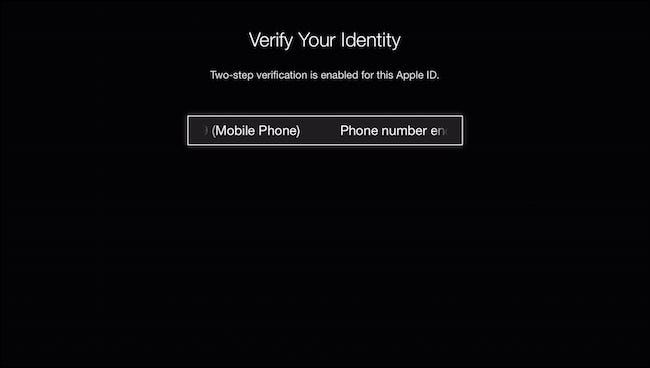
Po prostu wpisujemy 4-cyfrowy kod wysłany na nasz telefon i klikamy „Prześlij”.
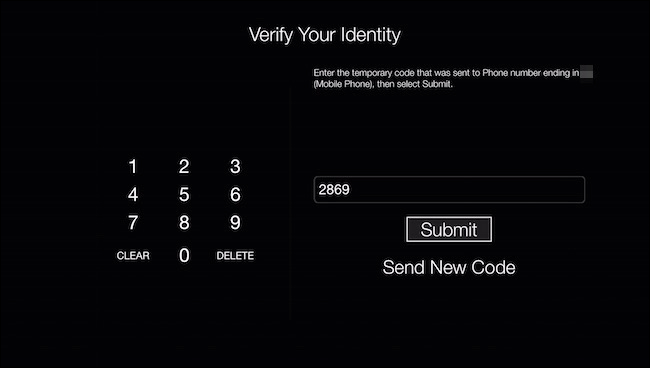
Po zalogowaniu się i weryfikacji będziesz mógł ponownie odwiedzić „Ustawienia zdjęć iCloud” i włączyć strumień zdjęć i/lub udostępnianie zdjęć.
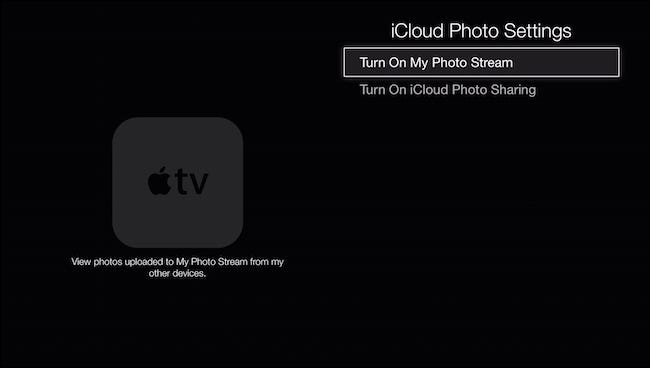
Po włączeniu opcji Strumień zdjęć zostaniesz poproszony o użycie jej jako wygaszacza ekranu. Jeśli nie chcesz tego teraz robić, zawsze możesz włączyć to później w ustawieniach „Wygaszacza ekranu”.
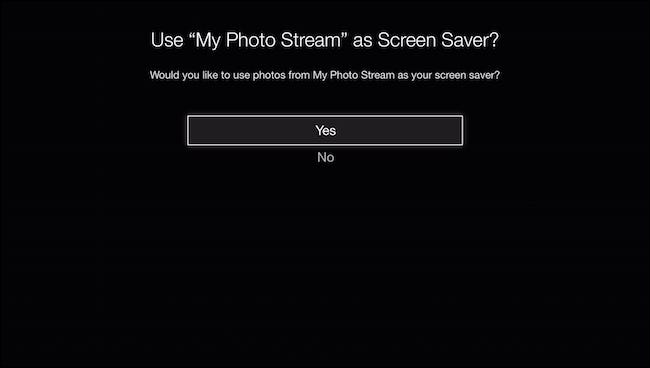
Jeśli chcesz włączyć swój strumień zdjęć (lub inne udostępnione biblioteki) jako wygaszacz ekranu, musisz wrócić do „Ustawień”, kliknąć „Wygaszacz ekranu”, a następnie kliknąć „Zdjęcia”.
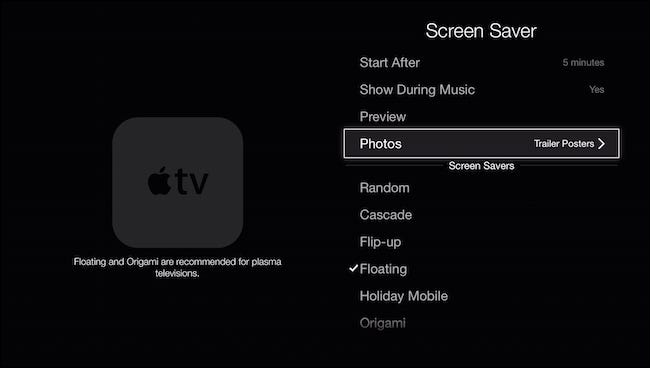
Na ekranie „Wybierz zdjęcia” kliknij „Zdjęcia iCloud”.
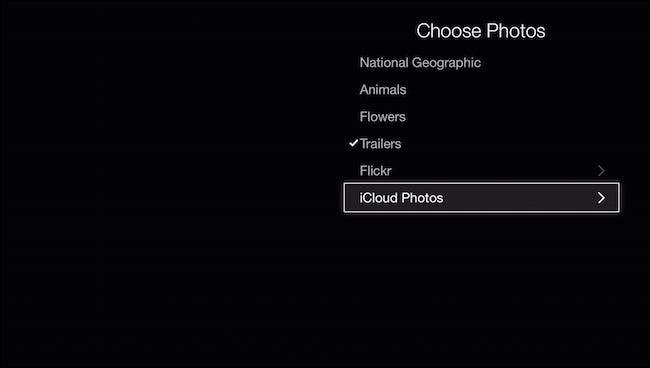
Teraz możesz wybrać swój strumień zdjęć, który jest w zasadzie wszystkim, co zsynchronizowałeś z iCloud, lub możesz wybrać coś z kategorii „Udostępnianie zdjęć”. To są wszystkie albumy, które udostępniłeś lub które zostały Ci udostępnione.

Gdy zdecydujesz, które zdjęcia iCloud chcesz wyświetlać jako wygaszacz ekranu, możesz cofnąć się i dostosować ustawienia, takie jak czas uruchamiania, wyświetlanie podczas odtwarzania muzyki oraz styl wizualny wygaszacza ekranu.
Jeśli nie zawsze chcesz zagłębić się w ustawienia wygaszacza ekranu, aby je przypisać lub chcesz tworzyć szybkie pokazy slajdów ze strumienia zdjęć lub udostępnionych bibliotek, możesz dodać kanał „Zdjęcia iCloud” do swojego menu głównego.
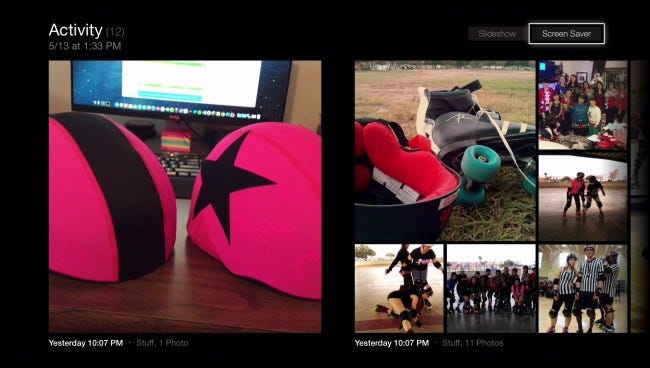
Kanał „Zdjęcia iCloud” umożliwia przeglądanie strumienia zdjęć i udostępnionych bibliotek, a także przypisywanie ich jako wygaszaczy ekranu lub konfigurowanie ich jako pokazów slajdów.
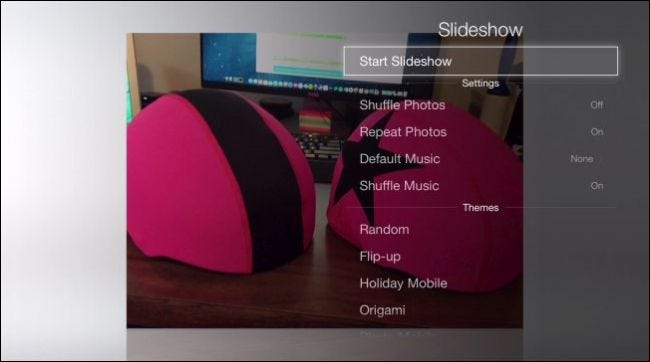
Dodanie kanału „iCloud Photos” jest po prostu łatwym sposobem na przyspieszenie przypisywania wygaszaczy ekranu, zwłaszcza jeśli niedawno utworzyłeś udostępnioną bibliotekę, którą chcesz wyświetlać na dużym ekranie. Ponadto umożliwia konfigurowanie pokazów slajdów na Apple TV, zamiast wymagać komputera Mac i aplikacji Zdjęcia.
Ogólnie rzecz biorąc, wyświetlanie strumienia zdjęć iCloud lub udostępnionych albumów na urządzeniu Apple TV to łatwy i elegancki sposób na dodanie miłego akcentu do przestrzeni osobistej. Jeśli masz jakieś pytania lub komentarze, które chcesz dodać, zostaw swoją opinię na naszym forum dyskusyjnym.